Уважаемы студенты! С 2012 года все ВКР в СГА принимают только по новым требованиям в электронном шаблоне СГА (электронная письменная предзащита) по направлениям: экономика, менеджмент, юриспруденция, информатика, психология. Уже не секрет, что это делается для проверки работ на оригинальность через систему антиплагиат СГА - который называется ИР КОП.
Для студентов, которые делают ВКР самостоятельно, шаблон и методические рекомендации для ВКР СГА можно скачать по ссылке ШАБЛОН ВКР СГА
Не секрет, что совмещать работу и учебу очень трудно. Да и лучше этого не делать, помня поговорку о двух зайцах. Но ведь любому студенту, независимо от материального положения, хочется еще чуть больше денег или чуть больше развлечений, или же просто больше свободного времени. Студентам зачастую тяжело написать ВКР. Мы поможем Вам сэкономить максимум времени и помочь в написании ВКР. Обратившись к нам, Вы получаете на 100% готовый продукт.
Также, в связи с введением шаблона для ВКР СГА, у нас появилась новая услуга, а именно вставка Вашей работы в новый шаблон СГА для ВКР.
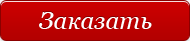
НЕГОСУДАРСТВЕННОЕ АККРЕДИТОВАННОЕ ЧАСТНОЕ ОБРАЗОВАТЕЛЬНОЕ УЧРЕЖДЕНИЕ ВЫСШЕГО ПРОФЕССИОНАЛЬНОГО ОБРАЗОВАНИЯ СОВРЕМЕННАЯ ГУМАНИТАРНАЯ АКАДЕМИЯ (НАЧОУ ВПО СГА)
ТЕХНОЛОГИЧЕСКАЯ ИНСТРУКЦИЯ
ПОРЯДОК ПРОВЕДЕНИЯ ЭЛЕКТРОННОЙ ПИСЬМЕННОЙ ПРЕДЗАЩИТЫ ВКР\МАГИСТЕРСКОЙ ДИССЕРТАЦИИ И РЕКОМЕНДАЦИИ ПО ЗАПОЛНЕНИЮ ЭЛЕКТРОННОГО ШАБЛОНА
Содержание
1 Общие положения
2 Порядок и правила заполнения шаблона
2.1 Порядок заполнения шаблона
2.1.1 Создание файла «Электронная письменная предзащита»
2.1.2 Раздел «Основные данные о работе»
2.1.3 Раздел «Содержание»
2.1.4 Раздел «Введение»
2.1.5 Раздел «Основная часть»
2.1.6 Раздел «Заключение»
2.1.7 Раздел «Глоссарий»
2.1.8 Раздел «Список использованных источников»
2.1.9 Раздел «Список сокращений»
2.1.10 Раздел «Приложения»
2.2 Требования к тексту
2.3 Оформление рисунков, формул, таблиц
2.4 Перечень недопустимых действий в шаблоне
2.5 Перечень методических указаний по оформлению ВКР
3 Порядок передачи ВКР для проведения электронной предзащиты на проверку
Приложение А Шаблон электронной письменной предзащиты
Приложение Б Форма ДПЗ-1
Приложение В Журнал регистрации электронных письменных предзащит
Приложение Г Перенос текста на новую страницу
Приложение Д Проверка правильности оформления стилей творческой работы
Приложение Е Порядок архивирования приложений
Приложение Ж Порядок размещения файлов приложений в шаблоне
Приложение И Форматирование отступов абзацев
1 Общие положения
1.1 Занятие «Электронная письменная предзащита» имеет цель – определить правильность оформления ВКР или магистерской диссертации, уровень самостоятельности выпускника при ее написании, степень соответствия ВКР выбранной теме.
1.2 Занятие «Электронная письменная предзащита» является обязательным видом учебной работы выпускника (бакалавра, магистранта) и одним из условий допуска к защите ВКР.
1.3 Форма аттестации занятия «Электронная письменная предзащита» – оценка.
1.4 Руководитель ВКР подписывает титульный лист пояснительной записки ВКР только при наличии положительной оценки по результату предзащиты.
1.5 Сроки проведения занятия «Электронная письменная предзащита» – не позднее, чем за две недели до установленной даты защиты ВКР. На информационном стенде должен быть вывешен график проведения ГЭК и соответствующие списки выпускников.
1.6 К занятию «Электронная письменная предзащита» допускаются выпускники, имеющие рекомендацию-допуск к защите руководителя ВКР, оформленную по установленной форме (ДПЗ-1).
1.7 Оформление результатов занятия «Электронная письменная предзащита» осуществляется в экзаменационной ведомости (форма ЭВ-3) для проведения итоговой аттестации. При заполнении ведомости вводится вид занятия «Д44 Электронная письменная предзащита».
1.8 Выпускник на занятие «Электронная письменная предзащита» представляет выпускную квалификационную работу в одном из двух форматов:
- в формате Word (файл с расширением .doc), оформленной в шаблоне электронной предзащиты (приложение А) в соответствии с требованиями нормоконтроля. Максимальный объем ВКР вместе с файлами приложений не должен превышать 1 Мбайт. Передача работы в других текстовых форматах (docx, odt и других) не допускается.
- В формате программы «Нормоконтроль». Выпускник имеет возможность проверить правильность оформления файла электронной письменной предзащиты ВКР на личном компьютере при помощи программы «Нормоконтроль». В случае успешной проверки программа создаст файл с именем файла электронной письменной предзащиты ВКР и расширением .sff, который и предоставляется учебному менеджеру
1.9 Проверка файла ВКР в рамках электронной предзащиты осуществляется в автоматическом режиме при помощи интеллектуального робота контроля оригинальности и профессионализма (ИР «КОП»).
1.10 Организаторы учебного процесса (менеджеры) должны обеспечить передачу выпускнику файла с шаблоном в электронном виде (на дискету, флеш-накопитель или другие носители) для последующего заполнения. Выдача шаблонов для формирования ВКР должна быть своевременной, чтобы выпускники успели оформить и вовремя сдать работу. Кроме того, электронный шаблон для заполнения ВКР можно найти на сайте СГА (http://www.muh.ru/teaching/teaching_op.php#1) и в телекоммуникационной двухуровневой цифровой библиотеке (ТКДБ) в разделе «Нормативно - методические материалы СГА».
1.11 Для контроля сдачи выпускником заполненных шаблонов электронной письменной предзащиты ВКР необходимо вести учет получения файлов. Рекомендуемая форма страницы журнала регистрации приведена в приложении (Приложение Б). Подпись выпускника, удостоверяющая, что электронная письменная предзащита в шаблоне была сдана менеджеру, обязательна.
1.12 Проведение ликвидации академических задолженностей по занятию «Электронная письменная предзащита» планируется учебной частью филиала. Отсутствие положительной оценки по занятию «Электронная письменная предзащита» является академической задолженностью со всеми вытекающими из этого последствиями, вплоть до отчисления.
1.13 Руководителям ВКР выпускников, получивших «неудовлетворительно» за электронную предзащиту, предлагается провести дополнительную работу, так как отрицательный результат электронной предзащиты выпускника характеризует их уровень руководства ВКР.
1.14 Оригиналы экзаменационных ведомостей ЭВ-3 с положительными результатами предзащит, завизированные директором филиала, предъявляются председателю ГЭК при проведении защиты ВКР.
2 Порядок и правила заполнения шаблона
2.1 Порядок заполнения шаблона
Файл шаблона «Электронная письменная предзащита» используется для формирования ВКР в шаблоне электронной предзащиты, её транспортировки в базовый вуз и последующего хранения.
Структурными элементами шаблона «Электронная письменная предзащита» являются:
- основные сведения о работе;
- содержание;
- введение;
- основная часть;
- заключение;
- глоссарий;
- список использованных источников;
- список сокращений;
- приложения.
Каждый структурный элемент электронной письменной предзащиты ВКР должен начинаться с новой страницы.
Все перечисленные структурные элементы являются обязательными, кроме элемента «Список сокращений» и главы 3 раздела «Основная часть».
Все заголовки структурных элементов шаблона оформлены элементами стиля «Заголовок 1». Заголовки глав элемента «Основная часть» оформлены стилем «Заголовок 2».
В рамках шаблона «Электронная письменная предзащита» использование заголовков стилей «Заголовок 1» и «Заголовок 2» допустимо только для оформления указанных структурных элементов.
Другие заголовки, если они необходимы (например, разделы 2.1, 2.2 «Основной части» и т.д.), не допускается оформлять стилем заголовков. Их форматируют вручную в соответствии с методическими указаниями, перечисленными в п. 2.5. Использование в тексте «Основной части» работы каких-либо иных стилей заголовков запрещено.
Менять структурные элементы местами не допускается.
Перенос элемента на другую страницу должен оформляться при помощи форматирования абзаца, без применения символа «Разрыв страницы». Порядок действий описан в приложении В.
В шаблоне (приложение А) все структурные элементы оформлены согласно требованиям, поэтому электронную письменную предзащиту ВКР рекомендуется оформлять прямо в шаблоне. По окончанию работы необходимо проверить правильность заполнения шаблона согласно приложению Г.
Ниже приведен порядок заполнения шаблона.
2.1.1 Создание файла «Электронная письменная предзащита»
В текстовом редакторе Microsoft Word 2000\XP\2003:
Открыть файл шаблона «Электронная письменная предзащита». Сохранить файл под новым именем. Для этого необходимо в меню «Файл» выбрать команду «Сохранить как…» и присвоить файлу имя. Например, «Иванов И.И., предзащита ВКР».
В текстовом редакторе Microsoft Word 2007:
Открыть файл шаблона «Электронная письменная предзащита». Сохранить файл под новым именем. Для этого необходимо в меню выбрать команду «Сохранить как…-> Документ Word 97-2003» и присвоить файлу имя. Например, «Иванов И.И., предзащита ВКР» (рисунок 1).
В текстовом редакторе Microsoft Word 2010:
Открыть файл шаблона «Электронная письменная предзащита». Сохранить файл под новым именем. Для этого необходимо в меню «Файл» выбрать команду «Сохранить как…->. В открывшемся окне в поле «Тип файла» выбрать значение «Документ Word 97-2003»и присвоить файлу имя. Например, «Иванов И.И., предзащита ВКР».
В текстовом редакторе OpenOffice.org Writer 3.3.0:
Открыть файл шаблона «Электронная письменная предзащита». Сохранить файл под новым именем. Для этого необходимо в меню «Файл» выбрать команду «Сохранить как…->. В открывшемся окне в поле «Тип файла» выбрать значение «Microsoft Word 97/2000/XP (.doc)»и присвоить файлу имя. Например, «Иванов И.И., предзащита ВКР».
Сохраненный файл должен иметь расширение .doc. Дальнейшие действия осуществлять в сохраненном файле.
2.1.2 Раздел «Основные данные о работе»
В разделе «Основные данные о работе» выпускник заполняет следующие поля.
Поле «Филиал» – данное поле должно содержать название филиала.
Поле «Вид работы» – предназначено для ввода вида работы (для электронной предзащиты работы необходимо ввести значение «Электронная письменная предзащита»).
Поле «Название дисциплины» – данное поле должно содержать название дисциплины в соответствии с учебным планом.
Поле «Тема» – данное поле должно содержать тему ВКР.
Поле «Фамилия выпускника» – предназначено для ввода фамилии выпускника.
Поле «Имя выпускника» – предназначено для ввода имени выпускника.
Поле «Отчество выпускника» – данное поле предназначено для ввода отчества выпускника и является необязательным для заполнения. Поле не заполняется в том случае, если у выпускника отчество отсутствует.
Поле «№ контракта» – предназначено для ввода № контракта.
П р и м е ч а н и е - Поле «Версия шаблона» – данное поле уже заполнено и содержит значение версии заполняемого шаблона. Менять в поле указанную версию шаблона не допускается.
2.1.3 Раздел «Содержание»
Раздел «Содержание» следует после элемента «Основные данные о работе» на следующей странице шаблона. В заголовке должно быть написано «Содержание».
2.1.4 Раздел «Введение»
Наименование раздела изменять не допускается. Количество страниц введения для бакалаврской работы - от 2 до 4, для магистерской диссертации - от 5 до 7. Текст введения вставляется вместо фразы «Здесь разместите текст введения».
2.1.5 Раздел «Основная часть»
Название глав раздела необходимо изменить в соответствии с темой ВКР. Например, вместо слов «1 глава основной части» необходимо написать «1 Анализ эффективности инвестиционной деятельности предприятия», вместо слов «2 глава основной части» - «2 Инвестиции и инвестиционные решения инвестора». Общее количество страниц основной части составляет 40-50 страниц для бакалаврской работы и 80-100 страниц для магистерской диссертации. Количество глав: от 2 до 3. Допускается вставка глав основной части с делением на подразделы. В случае отсутствия в ВКР главы 3 заголовок «3 глава основной части» необходимо удалить.
Главы должны быть соразмерны по объему. Это значит, что количество символов с пробелами одной главы должно отличаться от другой менее чем на 10500 символов с пробелами. Для определения количества символов в главе необходимо следующее.
В текстовом редакторе Microsoft Word 2000\XP\2003:
Выделить текст главы, зайти в Сервис->Статистика. Искомое количество символов находится в строке «Знаков с пробелами».
В текстовом редакторе Microsoft Word 2007\2010:
Выделить текст главы, открыть вкладку Рецензирование, найти группу команд Правописание и нажать кнопку Статистика. Искомое количество символов находится в строке «Знаков с пробелами» (рисунок 2).
Рисунок 2. Вывод статистики документа в среде Microsoft Word 2007\2010
В текстовом редакторе OpenOffice.org Writer 3.3.0:
Выделить текст главы, зайти в «Сервис->Количество слов». Искомое значение находится в разделе «Текущее выделение»->»Символы» (рисунок 3).
Рисунок 3. Окно статистики документа в среде OpenOffice.org Writer 3.3.0
Алгоритм проверки критерия соразмерности глав следующий:
1. Определить количество символов в первой главе (S1).
2. Определить количество символов во второй главе (S2).
3. Определить количество символов в третьей главе (S3).
4. Рассчитать разность количества символов между первой главой и второй (S1- S2). Если разность отрицательна, рассчитать количество символов между второй главой и первой (S2- S1).
Пункты 5 и 6 выполняются только при наличии третьей главы в творческой работе.
5. Рассчитать разность количества символов между второй главой и третьей (S2- S3). Если разность отрицательна, рассчитать количество символов между третьей главой и второй (S3- S2).
6. Рассчитать разность между первой и третьей главой (S1- S3). Если разность отрицательна, рассчитать количество символов между третьей главой и первой (S3- S1).
7. Значения всех трех разностей, рассчитанных в соответствии с пунктами 4,5,6 настоящего алгоритма, должны быть менее 10500 символов.
Пример:
1. Количество символов первой главы: 15356 символов
2. Количество символов второй главы: 12356 символов
3. Разница символов между первой и второй главой: 3000 символов. Главы соразмерны.
2.1.6 Раздел «Заключение»
Наименование раздела изменять не допускается. Количество страниц заключения для бакалаврской работы - от 2 до 4, для магистерской диссертации - от 5 до 7. Текст заключения вставляется вместо фразы «Вставьте сюда текст заключения».
2.1.7 Раздел «Глоссарий»
Глоссарий необходимо разместить в разделе «Глоссарий» в таблице, заполнив соответствующими данными поля «№ п/п», «Понятие», «Определение». Наименование раздела изменять не допускается.
Порядковый номер может проставляться как вручную, так и автоматически.
Количество строк в таблице должно строго соответствовать количеству внесенных в нее понятий. Пустых строк в таблице быть не должно. Ширину столбцов допускается изменять.
Таблица в шаблоне рассчитана на 15 понятий (минимальное количество понятий, допустимое для ВКР бакалавра).
Для того чтобы вставить строку для ввода дополнительного понятия, необходимо следующее.
В текстовом редакторе Microsoft Word 2000\XP\2003:
А. Выделить последнюю строку таблицы (или столько последних строк, сколько необходимо добавить понятий).
Б. В меню «Таблица» выбрать пункт «Вставить» и подпункт «Строки ниже».
В текстовом редакторе Microsoft Word 2007\2010:
Для вставки и удаления элементов таблицы предназначены инструменты панели "Строки и столбцы" контекстной ленты "Макет" (рисунок 4).
Рисунок 4. Инструменты для работы с таблицами в среде Microsoft Word 2007\2010
Примечание. Можно быстро добавить строку в конец таблицы, щелкнув правую нижнюю ячейку и нажав клавишу TAB.
В текстовом редакторе OpenOffice.org Writer 3.3.0:
А. В окне открытого документа установите курсор ввода текста в любую ячейку строки, после которой необходимо добавить новую строку.
Б. Щелкните по кнопке «Вставить строку» на панели «Таблица».
Минимальное количество понятий в глоссарии: для бакалаврской работы - от 15 до 20 понятий, для магистерской диссертации – не менее 25.
2.1.8 Раздел «Список использованных источников»
Список использованных источников необходимо разместить в разделе «Список использованных источников» в таблице, заполнив первый столбец порядковыми номерами источников, второй столбец библиографическими описаниями источников. Наименование раздела изменять не допускается.
Минимальное количество списка использованных источников: для бакалаврской работы - от 30 до 50, для магистерской диссертации – не менее 50.
Порядковый номер может проставляться как вручную, так и автоматически.
Количество строк в таблице должно строго соответствовать количеству внесенных в нее понятий. Пустых строк в таблице быть не должно. Ширину столбцов допускается изменять.
1 Официальный сайт Президента Российской Федерации [Электронный ресурс] / Администрация Президента РФ. – Москва, 2001. – Режим доступа: www.president.kremlin.ru
2 Цветков, Виктор Яковлевич. Компьютерная графика : рабочая программа [Электронный ресурс] : для студентов заоч. формы обучения геодез. и др. специальностей / В. Я. Цветков. - Электрон. дан. и прогр. - М. : МИИГАиК, 1999. - 1 дискета. - Систем. Требования : IBMPC, Windows 95, Word 6.0. - Загл. с экрана. - № гос. регистрации 0329900020.
3 Даль, Владимир Иванович. Толковый словарь живого великорусского языка Владимира Даля [Электронный ресурс] : подгот. по 2-му печ. изд. 1880-1882 гг. - Электрон. дан. - М. : ACT [и др.], 1998. - 1 электрон. опт. диск (CD-ROM) ; 12 см + рук. пользователя (8 с.) - (Электронная книга). - Систем. Требования : IBMPC с процессором 48 6; ОЗУ 8 Мб ; операц. система Windows (Зх, 95, NT) ; CD-ROM дисковод ; мышь. - Загл. с экрана.
2.1.9 Раздел «Список сокращений»
Раздел «Список сокращений» не обязателен для заполнения. Наименование раздела изменять не допускается. Список сокращений вставляется вместо фразы «Вставьте сюда список сокращений». Если в работе отсутствует элемент «Список сокращений», заголовок «Список сокращений» необходимо удалить.
2.1.10 Раздел «Приложения»
Элемент «Приложения» следует за элементом «Список сокращений» и начинается с заголовка стиля «Заголовок 1». Каждое приложение должно быть оформлено отдельным файлом в заархивированном виде. Порядок архивации изложен в данной инструкции в приложении Д.
Форматы архивированных файлов могут быть следующие: zip, rar, 7z (рисунок 5)
Приложения обозначают заглавными буквами русского алфавита, начиная с А, за исключением букв Ё, З, Й, О, Ч, Ь, Ы, Ъ. Обозначения приложений (буква) и файлы приложений необходимо разместить в таблице. При этом в левой колонке необходимо разместить обозначение приложения, в правой – архивированный файл приложения в соответствии с порядком действий, размещенным в приложении Е («Порядок размещения файлов приложения в шаблоне»).
Количество строк в таблице должно строго соответствовать количеству приложений. Пустых строк в таблице быть не должно.
2.2 Требования к тексту
Весь текст должен быть оформлен шрифтом Times New Roman, размер шрифта – 14, межстрочный интервал – полуторный, цвет шрифта – авто, верхнее и нижнее поля – 20 мм; левое поле – 20 мм и правое – 10 мм; отступ абзаца должен быть равен 1,25 см. Форматирование абзаца производится способом, приведенным в приложении Ж. Установка отступов пробелами, табуляцией и др. не допускается.
Тексты на иностранных языках следует набирать в соответствующих им раскладках клавиатуры.
В тексте можно использовать для специального оформления жирный шрифт, курсив, подчеркивание, надстрочные и подстрочные символы.
В тексте можно использовать несколько абзацев.
Не допускается использование символа абзаца в конце заполненного шаблона.
Не допускается использование спецсимволов Microsoft Word:
- мягкий перенос,
- неразрывный дефис,
- разрыв раздела,
- разрыв страницы.
Не допускается использование закладок, гиперссылок.
Использование надписей, надстрочных и подстрочных символов, сносок в тексте допустимо.
Вставка сносок
В текстовом редакторе Microsoft Word 2000\XP\2003 вставка сносок производится через меню «Вставка ->Ссылка ->Сноска» (рисунок 6).
В текстовом редакторе Microsoft Word 2007\2010 вставка сносок осуществляется через вкладку «Ссылки» в группе «Сноски» при помощи кнопки «Вставить сноску» (рисунок 7).
В текстовом редакторе OpenOffice.org Writer 3.3.0 вставка сносок осуществляется через меню «Вставка»-> «Сноска».
Страницы в электронной письменной предзащите ВКР нумеруют арабскими цифрами с соблюдением сквозной нумерации по всему тексту. Номер проставляется в центре нижней части листа без точки в конце номера.
2.3 Оформление рисунков, формул, таблиц
В тексте могут встречаться дополнительные объекты: рисунки, формулы, таблицы и пр.
Для них определены следующие правила оформления.
В текстовых редакторах Microsoft Word 2000\XP\2003 формулы оформляются как объекты Microsoft Equation 3.0. через меню «Вставка»-> «Объект» (рисунок 8).
В текстовых редакторах Microsoft Word 2007\2010 вставка формул осуществляется через вкладку «Вставка» группы «Символы» (рисунок 9).
В текстовом редакторе OpenOffice.org Writer 3.3.0 вставка формул осуществляется через меню «Вставка»-> «Объект»-> «Формула Math».
Формулы и рисунки хранятся внутри текста и не требуют особого оформления.
Под большие формулы и картинки желательно отводить отдельный абзац, чтобы этот объект не шел прямо в тексте.
2.4 Перечень недопустимых действий в шаблоне
2.4.1 Структуру, представленную в шаблоне, изменять не допускается.
2.4.2 Удалять существующие разделы (кроме главы 3 в основной части и списка сокращений), добавлять другие разделы, изменять порядок их следования не допускается.
2.4.3 Изменение стилей для заголовков разделов не допускается.
При вставке в шаблон разделов ВКР необходимо соблюдать форматирование (шрифт, нумерацию страниц, интервал между строками и т.д.) согласно действующим методическим пособиям. В шаблоне содержатся инструктивные указания, выделенные синим цветом. При удалении из шаблона инструктивных указаний необходимо установить форматирование текста согласно действующим методическим пособиям.
В случае несоблюдения требований по заполнению шаблона работа будет возвращена на доработку.
2.5 Перечень методических указаний по оформлению ВКР
Форматирование (размер шрифта, оформление абзацев, списка использованных источников и т.д.) ВКР осуществляется в соответствии с настоящей инструкцией и действующими методическими пособиями:
- 9050.01.01;МУ;01;2. Написание и оформление магистерских диссертаций.
- 9052.01.01;МУ;01;2. Выпускная квалификационная работа. Порядок написания, оформления и защиты.
- 1498.01.01;МУ.01;4. Студенческие учебно-научные и творческие работы. Основные правила оформления.
3 Порядок передачи файлов электронной письменной предзащиты ВКР на проверку
3.1 Оформленный файл шаблона электронной письменной предзащиты ВКР выпускник передает учебному менеджеру филиала на любом электронном носителе: дискете, флеш-накопителе, компакт-диске и др.
3.2 Перед передачей учебному менеджеру выпускник имеет возможность проверить правильность оформления файла электронной письменной предзащиты ВКР на личном компьютере при помощи программы «Нормоконтроль».
3.3 Учет сданных файлов электронных письменных предзащит осуществляется автоматически в ведомости ЭВ-2 для каждой группы выпускников.
3.4 Менеджер или оператор филиала обеспечивает загрузку файлов электронной письменной предзащиты ВКР на проверку с помощью программного обеспечения «Луч-Ввод оценок.ЦД» посредством прикрепления к сформированной ведомости ЭВ-2 файлов электронной письменной предзащиты ВКР. Далее файл вместе с приложениями подлежит транспортировке в электронном виде в базовый вуз. Дальнейшее оценивание электронной письменной предзащиты ВКР осуществляется в автоматизированном режиме в базовом вузе. Результаты аттестации направляются в ИИС «Луч», а электронные копии ведомостей высылаются в филиалы для информации.
Перечень сокращений
ИР «КОП» ─ интеллектуальный робот контроля оригинальности и профессионализма творческих работ, предназначенный для автоматизированного контроля оформления и написания творческих работ.
ВКР – выпускная квалификационная работа

|



